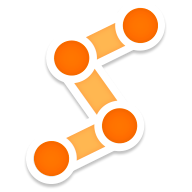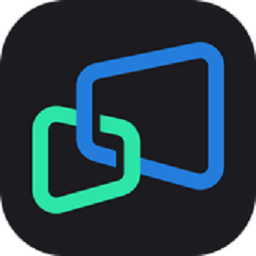轻松学会:如何删除电脑桌面上的IE浏览器图标
作者:佚名 来源:未知 时间:2024-11-25
当我们使用电脑时,有时会遇到桌面上不需要的图标,比如IE(Internet Explorer)图标。这些图标可能占用了宝贵的桌面空间,或者我们可能出于安全考虑希望删除它们。无论出于何种原因,删除电脑桌面上的IE图标其实并不复杂。本文将详细介绍几种常见且有效的方法,帮助你轻松删除桌面上的IE图标。

方法一:直接删除法
1. 选中图标:首先,用鼠标左键单击桌面上的IE图标,确保它被选中。
2. 右键点击:接着,右键点击这个图标,会弹出一个菜单。
3. 选择删除:在菜单中找到并点击“删除”选项。系统会弹出一个对话框,询问你是否确认删除。
4. 确认删除:点击“是”,图标就会被移入回收站。如果你希望彻底删除,可以清空回收站。
需要注意的是,这种方法仅适用于快捷方式图标,对于系统自带的图标或某些特殊图标可能不适用。
方法二:通过控制面板卸载IE浏览器
如果你希望彻底卸载IE浏览器,并且不再需要它,可以通过控制面板来实现。卸载后,桌面上的IE图标也会自动消失。
1. 打开控制面板:点击“开始”菜单,选择“控制面板”。
2. 进入程序和功能:在控制面板中,找到并点击“程序和功能”或“应用与功能”(取决于你的Windows版本)。
3. 找到IE浏览器:在程序列表中,找到“Internet Explorer”,右键点击它。
4. 选择卸载:在弹出的菜单中,选择“卸载/更改”。
5. 完成卸载:按照提示完成卸载过程。卸载后,重新启动计算机。
需要注意的是,如果这是你的唯一浏览器,卸载IE可能会导致无法上网。因此,在卸载前,请确保你已经安装了其他浏览器。
方法三:通过桌面图标设置删除
这种方法适用于Windows系统提供的桌面图标设置功能。
1. 右键点击桌面空白处:首先,右键点击电脑桌面的空白区域。
2. 选择个性化:在弹出的菜单中,选择“个性化”选项。
3. 进入桌面图标设置:在个性化窗口中,点击左侧的“更改桌面图标”链接。
4. 取消勾选IE图标:在桌面图标设置窗口中,找到“Internet Explorer”选项,并取消其勾选。
5. 应用更改:点击“应用”按钮,并确认更改。桌面上的IE浏览器图标将被删除。
这种方法不会卸载IE浏览器,只是删除了桌面上的图标。
方法四:使用注册表编辑器
对于熟悉Windows注册表的高级用户来说,可以通过编辑注册表来删除桌面上的某些顽固图标。然而,这种方法风险较高,因为不当的注册表修改可能会导致系统不稳定甚至崩溃。因此,除非你有足够的经验并了解所修改项的具体作用,否则不建议使用此方法。
如果你决定尝试这种方法,请务必先备份注册表,以防万一。
1. 打开注册表编辑器:按“Win+R”键,打开运行窗口,输入“regedit”,按回车键打开注册表编辑器。
2. 定位到相关键值:在注册表编辑器中,定位到以下路径:
```
HKEY_LOCAL_MACHINE\SOFTWARE\Microsoft\Windows\CurrentVersion\Explorer\Desktop\NameSpace
```
3. 导出并备份:右键单击“NameSpace”,选择“导出”,将注册表文件备份到桌面。
4. 查找并删除键值:在备份的注册表文件中,查找与IE图标相关的键值,并在NameSpace中删除对应的文件夹和键值。
5. 刷新桌面:删除后,按F5键刷新桌面,查看图标是否已被删除。
方法五:隐藏IE图标
如果你不希望删除IE图标,但又不希望它显示在桌面上,可以选择隐藏它。
1. 打开运行窗口:按“Win+R”键,打开运行窗口。
2. 输入命令:在运行窗口中输入“gpedit.msc”,按回车键打开本地组策略编辑器。
3. 定位到相关设置:在本地组策略编辑器中,依次打开“用户配置”、“管理模板”、“桌面”,然后双击“隐藏桌面上的Internet Explorer图标”。
4. 启用设置:在弹出的窗口中,勾选“已启用”,然后点击“确定”。
这样,桌面上的IE图标就会被隐藏起来。
方法六:使用安全软件查杀修复
如果以上方法都无法删除桌面上的IE图标,可能是因为它是由病毒或恶意软件创建的。此时,你可以使用安全软件进行系统查杀修复。
1. 打开安全软件:打开你安装的安全软件(如360安全卫士、腾讯电脑管家等)。
2. 进行查杀修复:在安全软件中找到“查杀修复”功能,并执行软件修复。
3. 重启电脑:修复完成后,重启电脑,查看桌面上的IE图标是否已被删除。
如果仍然无法删除,可以尝试进行全面杀毒,确保整个系统都被扫描和清理。
总结
删除电脑桌面上的IE图标有多种方法,你可以根据自己的需求和实际情况选择合适的方式。在操作过程中,请务必谨慎行事,避免误删重要文件或造成系统问题。如果你不确定如何操作,可以寻求专业人士的帮助。希望这篇文章能帮助你轻松删除桌面上的IE图标,让你的电脑桌面更加整洁和美观。